Win7系统提示“Windows无法访问指定设备路径或文件”如何解决?
更新日期:2023-11-06 16:25:23
来源:系统之家
win7系统点击桌面图标时提示“Windows无法访问指定设备路径或文件,您可能没有合适的权限访问”这是因为你的C盘是NTFS格式的,这个时候只要给账户设置管理员权限就能解决了。
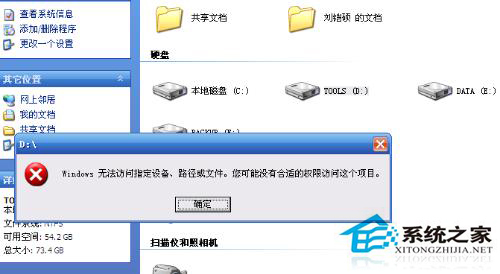
步骤如下:
1. 打开C盘的属性,进入“安全”页面,点击“添加”,选择你要修改的账户然后确定,再用你选中的账户重新登录win7系统。
2.使用杀毒软件进行一次C盘扫描,你也可以下载专门的修复工具来修复。
3.关闭系统中的杀毒软件和防火墙后再试一次能否打开软件。
如果没有解决问题,还可以尝试以下方法:
1.打开软件所在分区的属性,进入安全页面,选中“Administrator”的账户,把“Administrator的权限”的选项全部改为允许。
2.在安全页面点击添加中的高级选项,进入‘选择用户或组’窗口,用“立即查找”,选择Administrator账户,然后全部的选项都改为允许。
3.打开软件所在分区磁盘的属性,进入安全页面,打开“组或用户名称”里当前的Administrator账户,依次打开“高级”“所有者”“目前该项目的所有者”你会看到一个“S-1-5-21-147001333-1580818891-1708537768-500”的字符串;点击‘名称’下的用户名,选中“替换子容器及对象的所有者”,然后确定退出。等待一段时间后,就可以打开你要打开的程序了。
以上就是win7系统提示“Windows无法访问指定设备路径或文件”的解决方法了,如果你也遇到了类似的问题,可以用上面的方法来获取打开程序或文件的权限。希望可以解决你的问题,感谢您的阅读,更多精彩内容请关注系统之家官网。
- monterey12.1正式版无法检测更新详情0次
- zui13更新计划详细介绍0次
- 优麒麟u盘安装详细教程0次
- 优麒麟和银河麒麟区别详细介绍0次
- monterey屏幕镜像使用教程0次
- monterey关闭sip教程0次
- 优麒麟操作系统详细评测0次
- monterey支持多设备互动吗详情0次
- 优麒麟中文设置教程0次
- monterey和bigsur区别详细介绍0次
周
月










